Compute > GPU Instance > コンソール使用ガイド
GPU Instanceの有効化
GPU Instanceを使用するには、先にCompute > GPU Instance作成をリクエストする必要があります。
サービス選択 > GPU Instanceをクリックします。
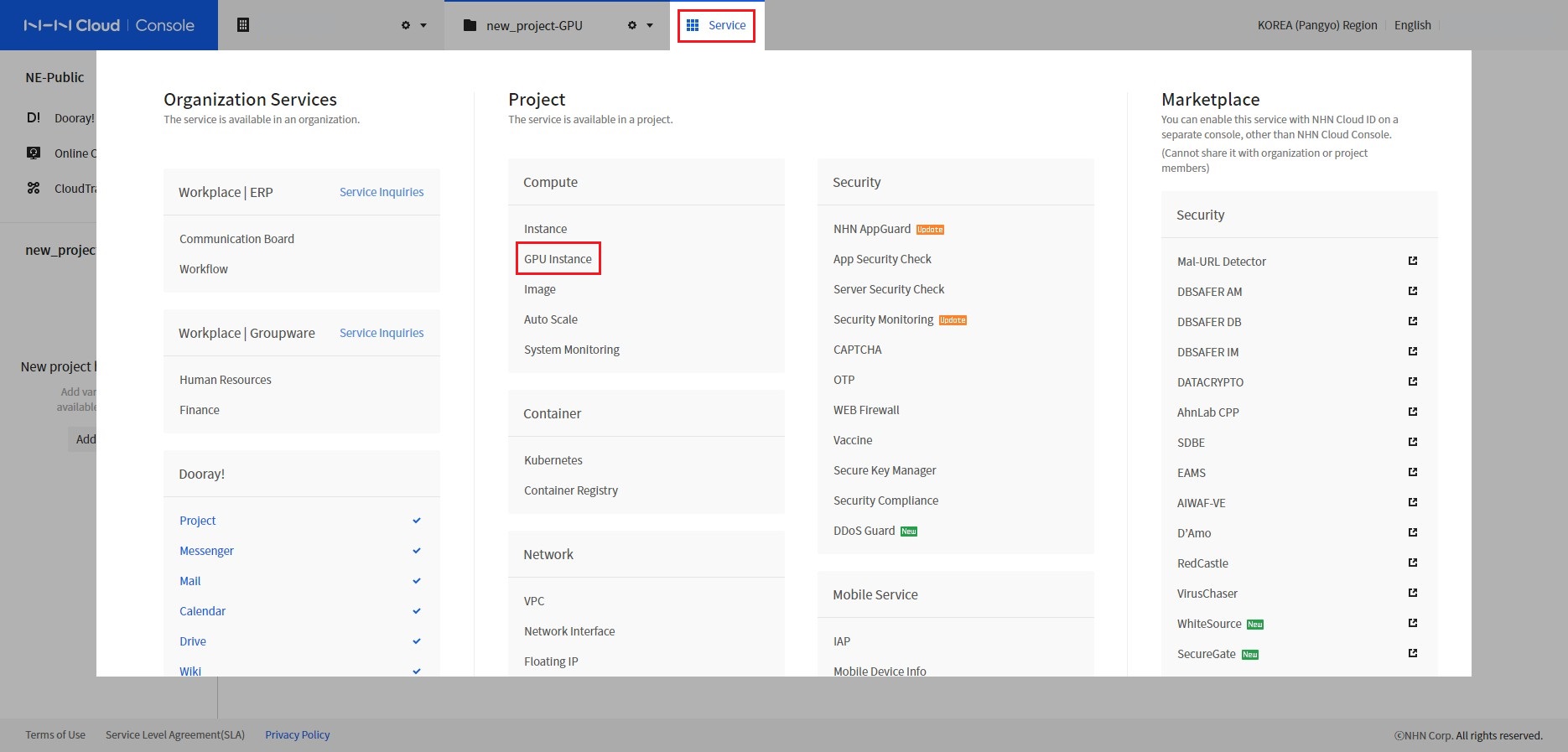
[図1]
サービス有効化確認ボタンを押します。
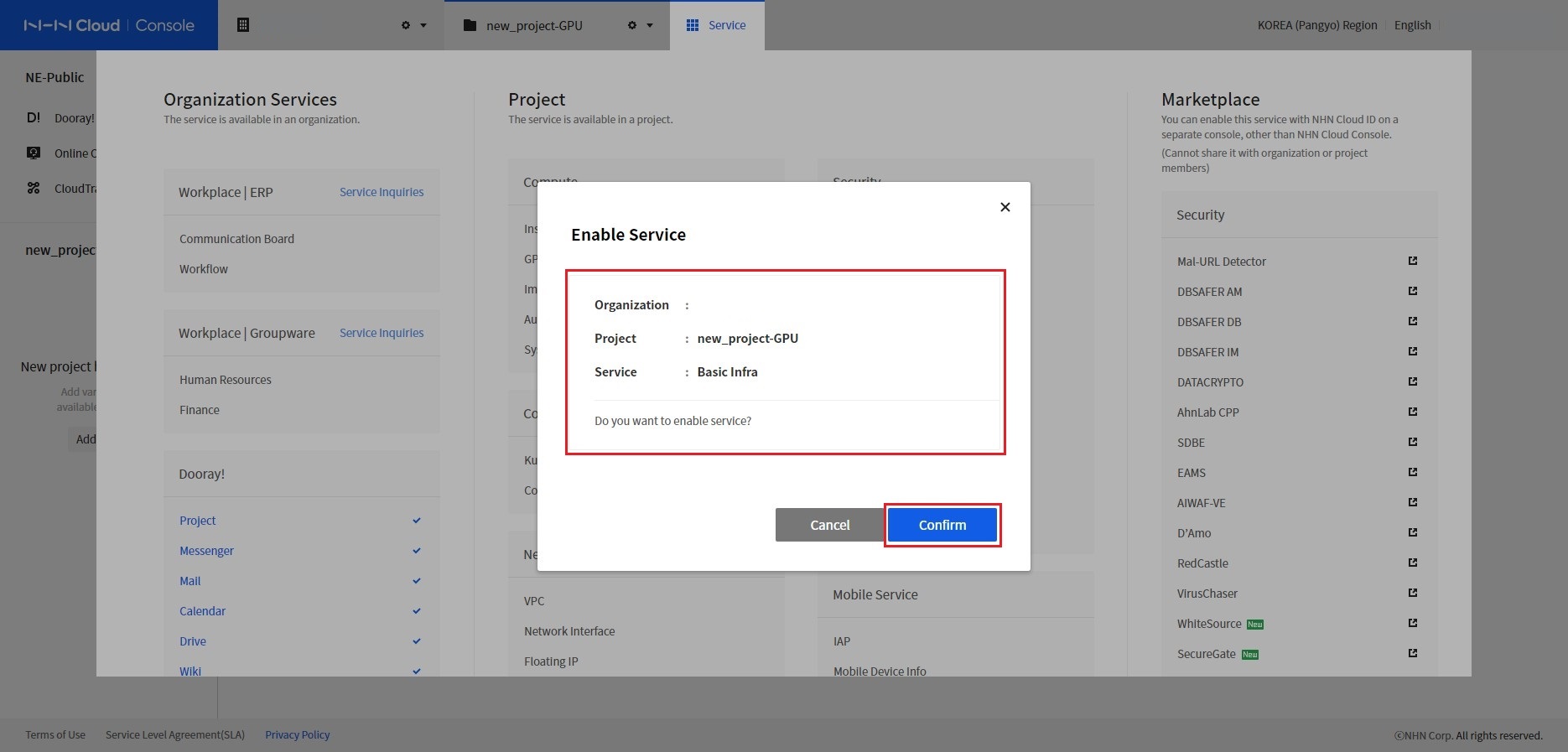 [図2]
[図2]
GPU Instance作成リクエスト
Compute > GPU Instanceに移動した後、GPU Instance作成ボタンを押します。
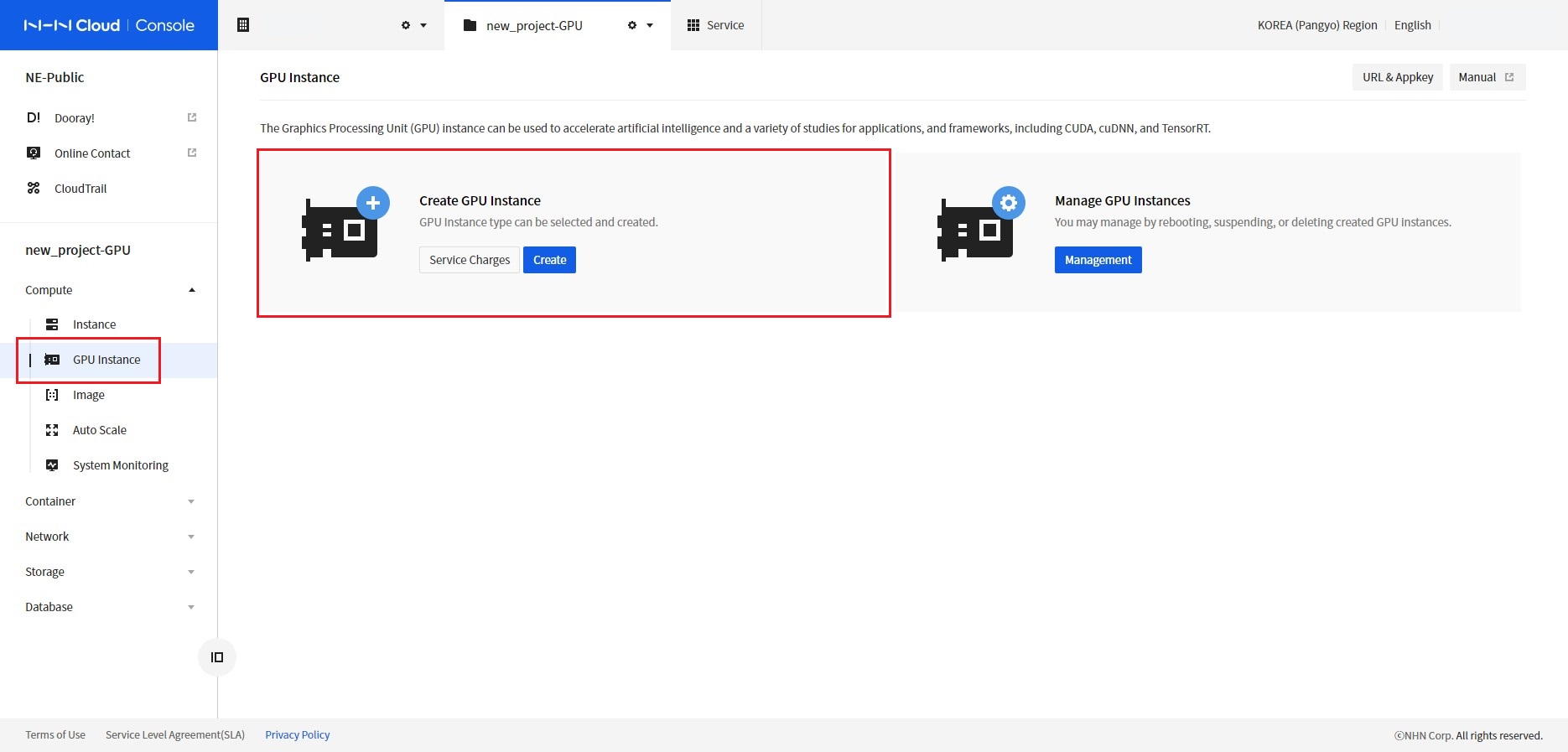 [図3]
[図3]
GPU Instance作成するOSイメージ情報を確認します。
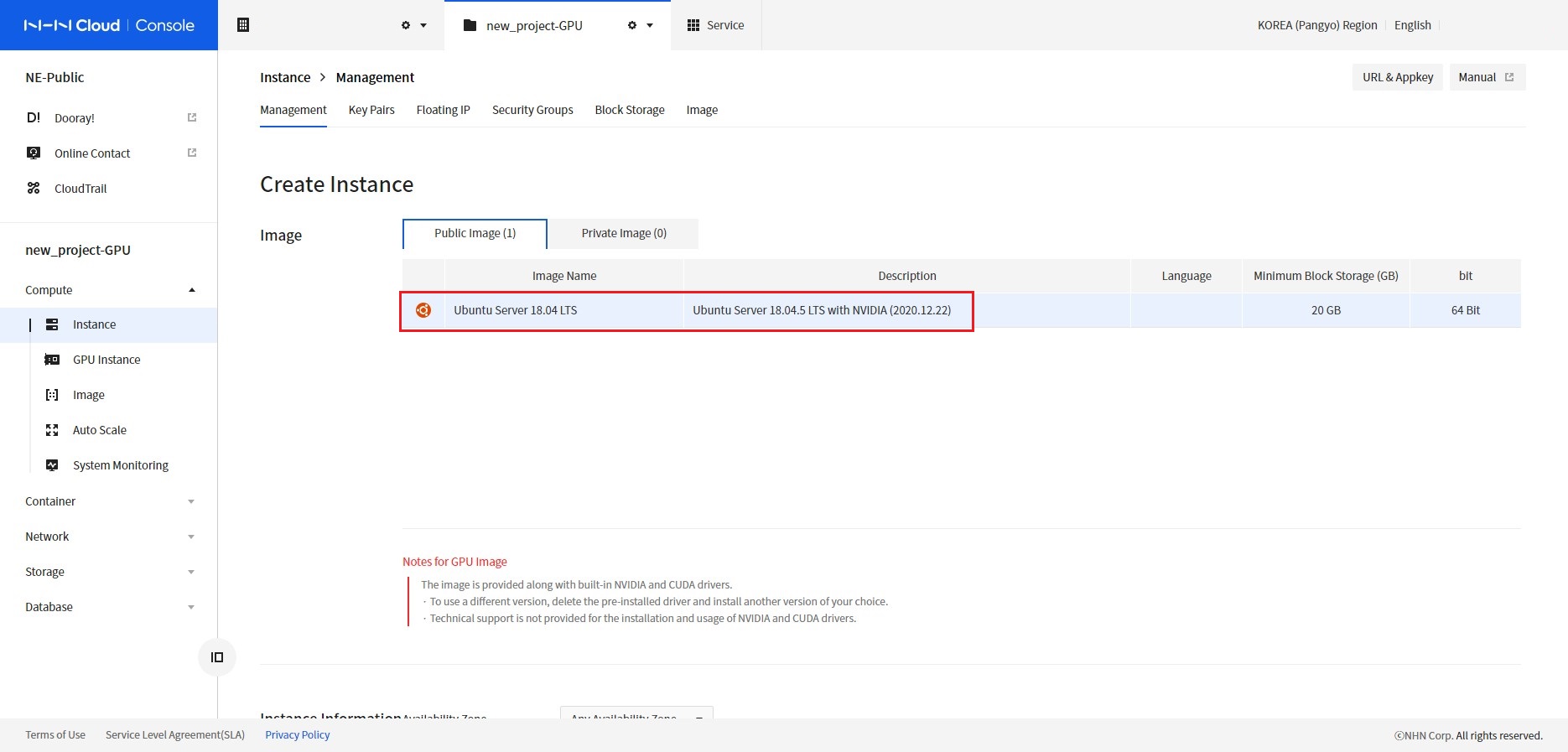 [図4]
[図4]
作成するインスタンスのタイプを選択します。
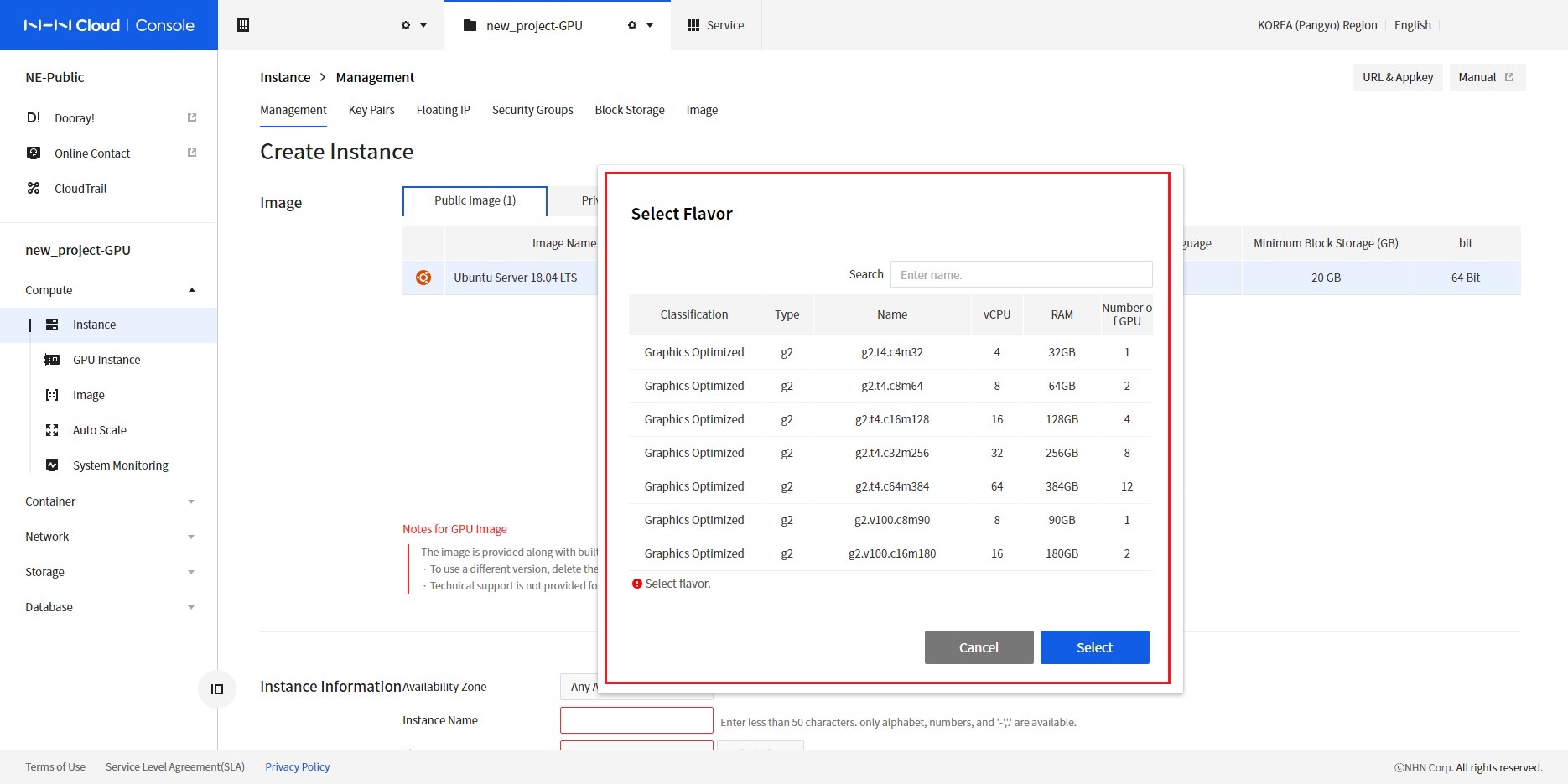 [図5]
[図5]
後の進行は一般Instance作成プロセスと同じです。
インスタンス作成の詳細な内容はInstance概要を参照してください。
GPUインスタンス情報
GPUインスタンスタイプ別の仕様
| インスタンスタイプ | GPUモデル | GPU | GPUメモリ | vCPU | メモリ |
|---|---|---|---|---|---|
| g2.v100.c8m90 | V100 | 1個 | 32 GB | 8個 | 90 GB |
| g2.v100.c16m180 | V100 | 2個 | 64 GB | 16個 | 180 GB |
| g2.v100.c32m360 | V100 | 4個 | 128 GB | 32個 | 360 GB |
| g2.v100.c64m720 | V100 | 8個 | 256 GB | 64個 | 720 GB |
| g2.t4.c4m32 | T4 | 1個 | 16 GB | 4個 | 32 GB |
| g2.t4.c8m64 | T4 | 2個 | 32 GB | 8個 | 64 GB |
| g2.t4.c16m128 | T4 | 4個 | 64 GB | 16個 | 128 GB |
| g2.t4.c32m256 | T4 | 8個 | 128 GB | 32個 | 256 GB |
| g2.t4.c64m384 | T4 | 12個 | 192 GB | 64個 | 384 GB |
GPU Instance接続
インスタンスの作成が完了したら接続情報通りに接続します。
インスタンスの作成完了後、SSHを使用してインスタンスにアクセスします。 インスタンスにFloating IPが接続されていて、セキュリティグループでTCPポート22(SSH)が許可されている必要があります。 SSHクライアントと、設定したキーペアを利用して、インスタンスに接続します。
SSH接続の詳細は、SSH接続ガイドを参照してください。
GPU情報の確認
インスタンスに接続してnvidia-smiコマンドを実行し、GPU情報を確認します。
# GPU情報の確認
shell > nvidia-smi
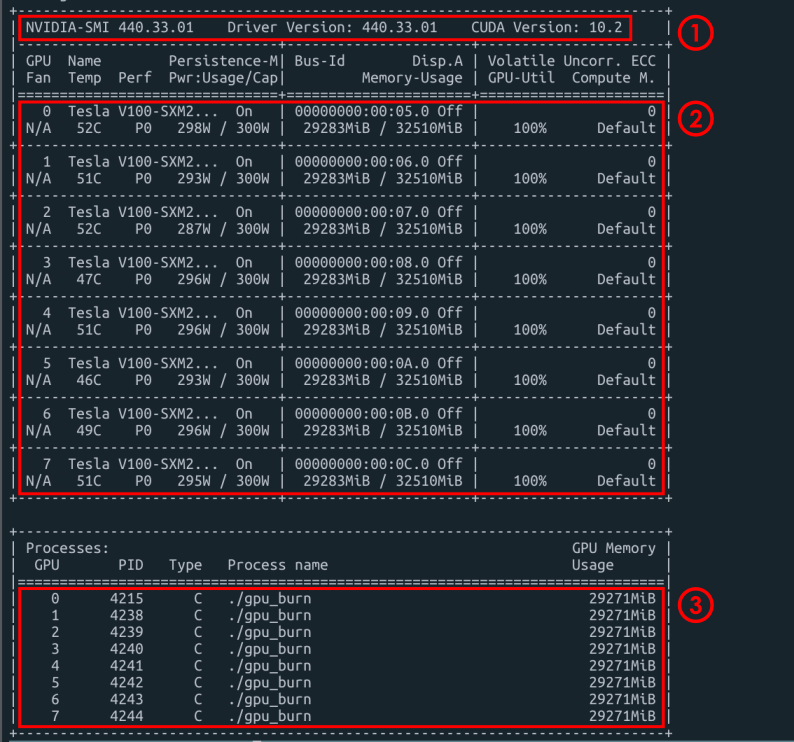 [図6]
[図6]
- バージョン情報
- NVIDIA Driver Version:440.33.01
- CUDA Version:10.2
- GPU情報
- 使用可能なGPUの数:GPU 0~7 (8個使用)
- GPUモデル名:Tesla V100-SXM2
- Persistence mode状態:Persistence_mode On
- GPUの現在温度:Temp 52C
- 現在の電力使用量 / 最大電力使用量:Pwr Usage/Capacity 298W / 300W
- 現在のメモリ使用量 / 最大メモリ使用量:Memory-Usage 29283MiB / 32480MiB
- GPU Utilization :GPU-util 100%
- Processes情報
- GPU別PID、Process name、GPU Memory Usage情報
- Type情報
- C = compute = CUDA or OpenCL
- G = graphics = DirectX or OpenGL
nvccコマンドでCUDAのバージョンを確認します。
# CUDAバージョン情報確認
/usr/local/cuda/bin/nvcc --version
nvcc: NVIDIA (R) Cuda compiler driver
Copyright (c) 2005-2020 NVIDIA Corporation
Built on Thu_Jun_11_22:26:38_PDT_2020
Cuda compilation tools, release 11.0, V11.0.194
Build cuda_11.0_bu.TC445_37.28540450_0
一般インスタンスとGPUインスタンスの違い
- GPUインスタンスは仕様を変更できません。
- NVIDIAとCUDAのバージョンは予告なしにアップデートされます。